>>>Link TẢI XUỐNG TRỰC TIẾP
>>>LINK TẢI NHANH
Google vừa phát hành một dịch vụ mới cho phép người dùng Gmail có thể dễ dàng truy cập kho ảnh trên thiết bị iOS bằng ứng dụng Google Plus thông qua “đám mây”.
Để thực hiện việc này, ứng dụng Google Plus (Google+) phải được cài đặt trên iPhone hoặc iPad của bạn và bạn phải có kết nối Internet. Đầu tiên, hãy truy cập App Store để tải xuống Google Plus miễn phí và đăng nhập vào tài khoản Google của bạn.
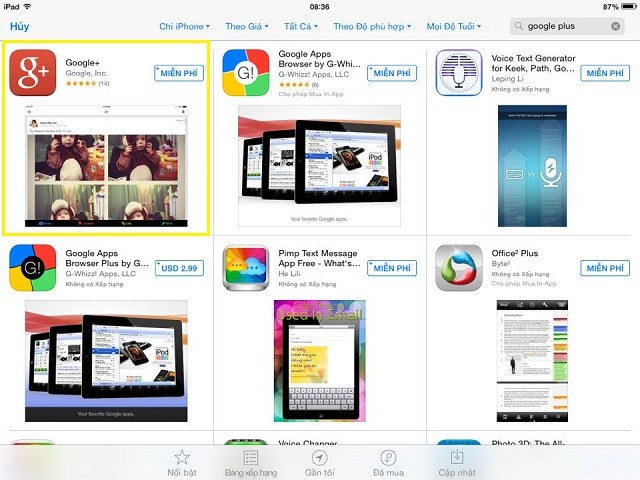
Tải xuống Google Plus miễn phí từ App Store
Sau khi tải Google Plus về thiết bị, bạn sẽ cần thực hiện một vài điều chỉnh để ảnh và video có thể được đồng bộ hóa với “đám mây” của Google. Để thực hiện, tất cả những gì bạn cần làm là vào Cài đặt Google Plus> Máy ảnh và Ảnh> bật chức năng sao lưu tự động rồi nhấp vào “Sao lưu tất cả ảnh và video” để các tệp này được đồng bộ lên đám mây. Google Cloud. Quá trình này có thể mất vài phút hoặc thậm chí lâu hơn, tùy thuộc vào dữ liệu trên máy tính và tốc độ mạng của bạn.
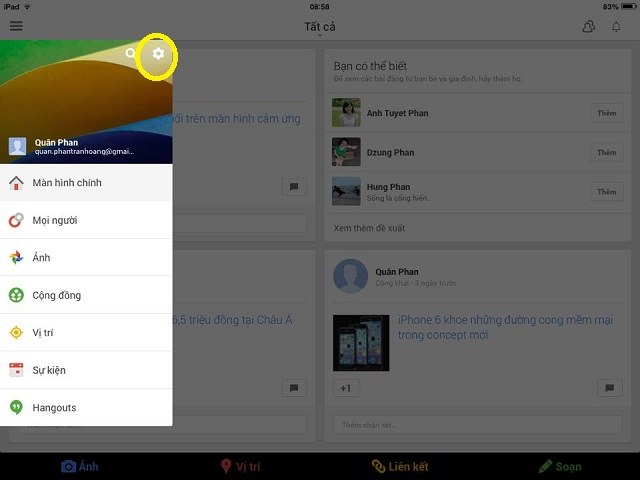
Đi tới Cài đặt trong Google Plus
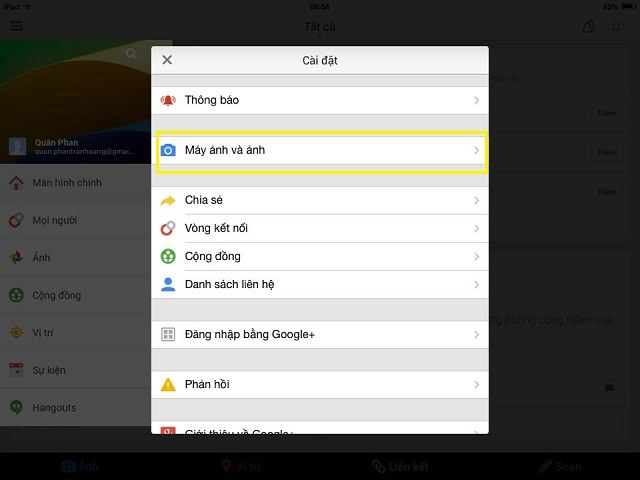
Chọn máy ảnh và ảnh
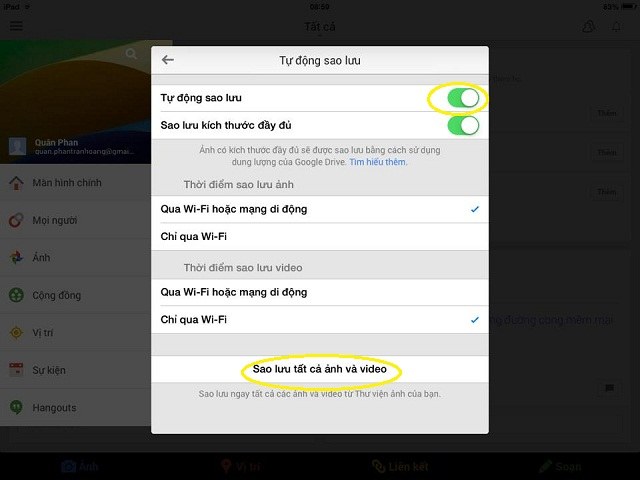
Bật sao lưu tự động và nhấp vào “Sao lưu tất cả ảnh và video” để tải các tệp này lên đám mây của Google.
Khi bạn hoàn tất, hãy truy cập Gmail trên trình duyệt web PC và mở Soạn email. Công cụ mới được hiển thị ở đây. Với công cụ mới này, người dùng có thể lấy ảnh trực tiếp từ thiết bị iOS mới được đồng bộ hóa với dịch vụ đám mây của Google. Tính năng này cũng cho phép bạn chọn nhiều ảnh để gửi cùng lúc thay vì chọn từng ảnh như trước đây.
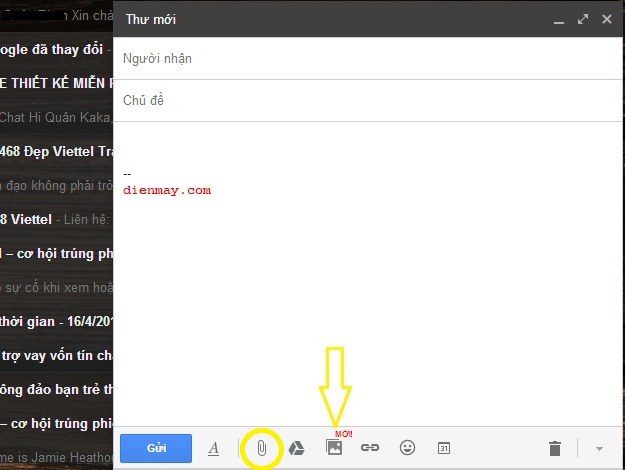
Người dùng cũng có thể thêm tệp (ghi chú, khoanh vàng) vào email tạo
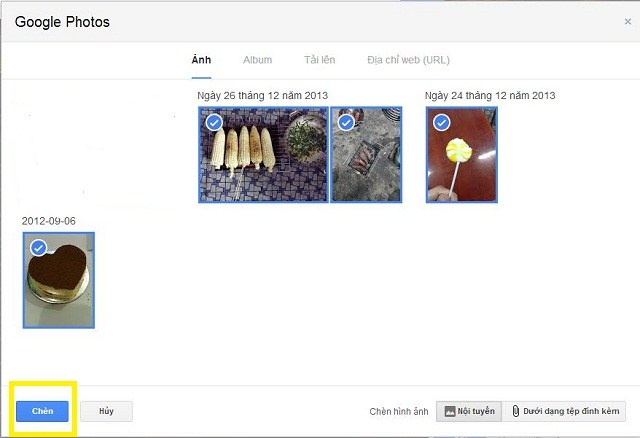
Những ảnh này vừa được đồng bộ hóa với Google cloud từ thiết bị iOS và người dùng có thể chọn nhiều ảnh để gửi cùng một lúc.
Sau khi nhận được email bạn vừa gửi, hãy mở ảnh và lưu vào máy tính. Quá trình này khá đơn giản. Tất cả những gì bạn phải làm là nhấp chuột phải vào hình ảnh và “Lưu hình ảnh thành …”.
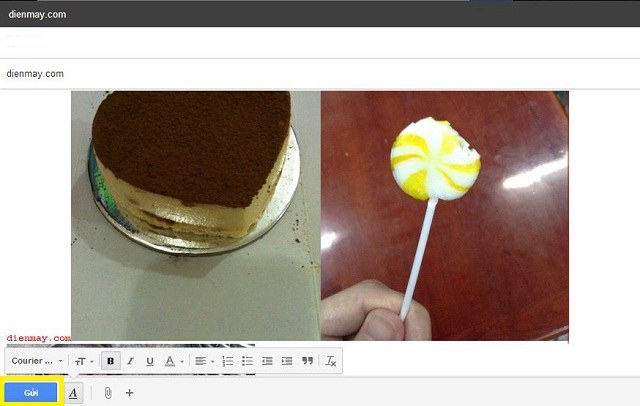
Thư vừa nhận được
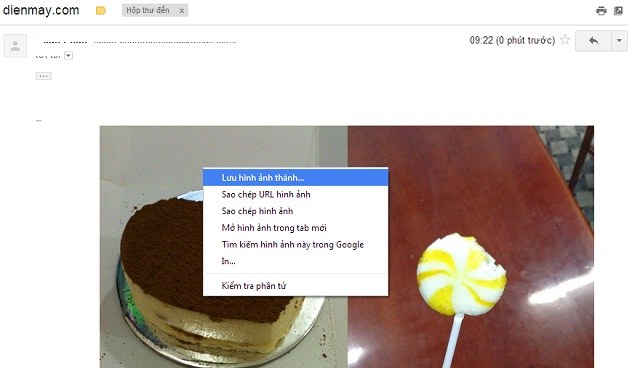
Nhấp chuột phải vào hình ảnh và lưu nó vào máy tính của bạn
Thiết lập ban đầu có vẻ hơi tẻ nhạt, nhưng sau khi lựa chọn đồng bộ hóa hoàn tất, lần tiếp theo bạn sẽ nhận được ảnh từ thiết bị iOS rất nhanh. Đây là một lựa chọn tuyệt vời nếu bạn không có kết nối có dây và chỉ ngồi ở những nơi có kết nối internet.
Tôi là licadho.org-chuyên gia trong lĩnh vực công nghệ máy tính. Các bài viết được tổng hợp và đánh giá bởi các chuyên gia nhiều năm kinh nghiệm, tuy nhiên chúng chỉ có giá trị tham khảo. Chúc Các Bạn Thành Công!
Bạn có thể tham khảo tải game siêu tốc tại :
- https://vzone.vn
- https://mobilenet.vn
- https://wikidown.vn/
- https://dbo.vn
- https://pcguide.vn















